navigation OPEL MOKKA 2014 Infotainment-süsteemi juhend (in Estonian)
[x] Cancel search | Manufacturer: OPEL, Model Year: 2014, Model line: MOKKA, Model: OPEL MOKKA 2014Pages: 233, PDF Size: 4.7 MB
Page 60 of 233
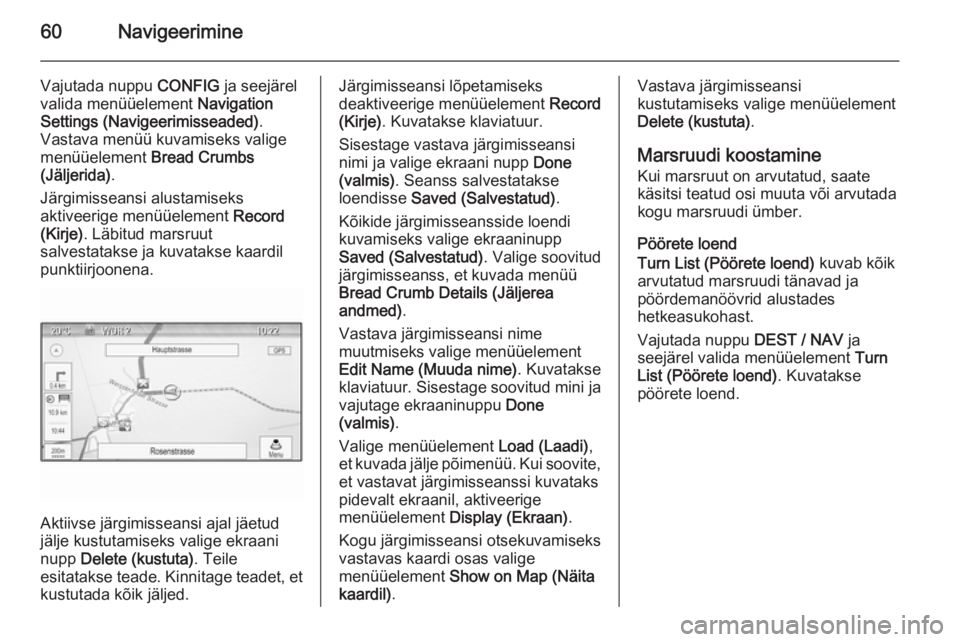
60Navigeerimine
Vajutada nuppu CONFIG ja seejärel
valida menüüelement Navigation
Settings (Navigeerimisseaded) .
Vastava menüü kuvamiseks valige
menüüelement Bread Crumbs
(Jäljerida) .
Järgimisseansi alustamiseks
aktiveerige menüüelement Record
(Kirje) . Läbitud marsruut
salvestatakse ja kuvatakse kaardil
punktiirjoonena.
Aktiivse järgimisseansi ajal jäetud
jälje kustutamiseks valige ekraani nupp Delete (kustuta) . Teile
esitatakse teade. Kinnitage teadet, et
kustutada kõik jäljed.
Järgimisseansi lõpetamiseks
deaktiveerige menüüelement Record
(Kirje) . Kuvatakse klaviatuur.
Sisestage vastava järgimisseansi
nimi ja valige ekraani nupp Done
(valmis) . Seanss salvestatakse
loendisse Saved (Salvestatud) .
Kõikide järgimisseansside loendi
kuvamiseks valige ekraaninupp
Saved (Salvestatud) . Valige soovitud
järgimisseanss, et kuvada menüü
Bread Crumb Details (Jäljerea
andmed) .
Vastava järgimisseansi nime
muutmiseks valige menüüelement Edit Name (Muuda nime) . Kuvatakse
klaviatuur. Sisestage soovitud mini ja
vajutage ekraaninuppu Done
(valmis) .
Valige menüüelement Load (Laadi),
et kuvada jälje põimenüü. Kui soovite,
et vastavat järgimisseanssi kuvataks
pidevalt ekraanil, aktiveerige
menüüelement Display (Ekraan) .
Kogu järgimisseansi otsekuvamiseks vastavas kaardi osas valige
menüüelement Show on Map (Näita
kaardil) .Vastava järgimisseansi
kustutamiseks valige menüüelement
Delete (kustuta) .
Marsruudi koostamine Kui marsruut on arvutatud, saate
käsitsi teatud osi muuta või arvutada
kogu marsruudi ümber.
Pöörete loend
Turn List (Pöörete loend) kuvab kõik
arvutatud marsruudi tänavad ja
pöördemanöövrid alustades
hetkeasukohast.
Vajutada nuppu DEST / NAV ja
seejärel valida menüüelement Turn
List (Pöörete loend) . Kuvatakse
pöörete loend.
Page 61 of 233
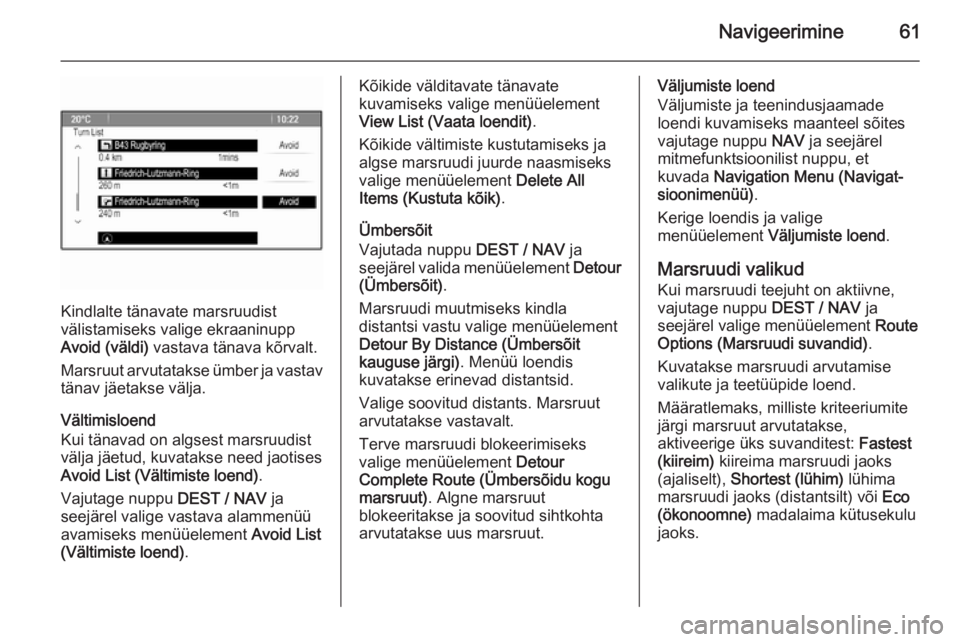
Navigeerimine61
Kindlalte tänavate marsruudist
välistamiseks valige ekraaninupp Avoid (väldi) vastava tänava kõrvalt.
Marsruut arvutatakse ümber ja vastav
tänav jäetakse välja.
Vältimisloend
Kui tänavad on algsest marsruudist
välja jäetud, kuvatakse need jaotises
Avoid List (Vältimiste loend) .
Vajutage nuppu DEST / NAV ja
seejärel valige vastava alammenüü
avamiseks menüüelement Avoid List
(Vältimiste loend) .
Kõikide välditavate tänavate
kuvamiseks valige menüüelement
View List (Vaata loendit) .
Kõikide vältimiste kustutamiseks ja
algse marsruudi juurde naasmiseks
valige menüüelement Delete All
Items (Kustuta kõik) .
Ümbersõit
Vajutada nuppu DEST / NAV ja
seejärel valida menüüelement Detour
(Ümbersõit) .
Marsruudi muutmiseks kindla
distantsi vastu valige menüüelement
Detour By Distance (Ümbersõit
kauguse järgi) . Menüü loendis
kuvatakse erinevad distantsid.
Valige soovitud distants. Marsruut
arvutatakse vastavalt.
Terve marsruudi blokeerimiseks
valige menüüelement Detour
Complete Route (Ümbersõidu kogu marsruut) . Algne marsruut
blokeeritakse ja soovitud sihtkohta
arvutatakse uus marsruut.Väljumiste loend
Väljumiste ja teenindusjaamade loendi kuvamiseks maanteel sõites
vajutage nuppu NAV ja seejärel
mitmefunktsioonilist nuppu, et
kuvada Navigation Menu (Navigat‐
sioonimenüü) .
Kerige loendis ja valige
menüüelement Väljumiste loend .
Marsruudi valikud
Kui marsruudi teejuht on aktiivne,
vajutage nuppu DEST / NAV ja
seejärel valige menüüelement Route
Options (Marsruudi suvandid) .
Kuvatakse marsruudi arvutamise
valikute ja teetüüpide loend.
Määratlemaks, milliste kriteeriumite
järgi marsruut arvutatakse,
aktiveerige üks suvanditest: Fastest
(kiireim) kiireima marsruudi jaoks
(ajaliselt), Shortest (lühim) lühima
marsruudi jaoks (distantsilt) või Eco
(ökonoomne) madalaima kütusekulu
jaoks.
Page 63 of 233
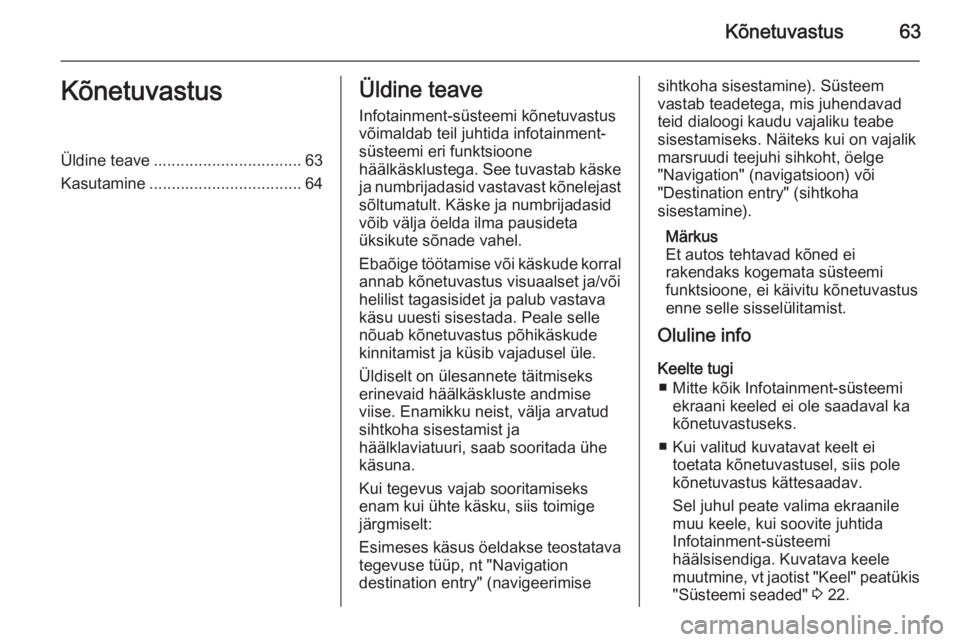
Kõnetuvastus63KõnetuvastusÜldine teave................................. 63
Kasutamine .................................. 64Üldine teave
Infotainment-süsteemi kõnetuvastus
võimaldab teil juhtida infotainment-
süsteemi eri funktsioone
häälkäsklustega. See tuvastab käske
ja numbrijadasid vastavast kõnelejast sõltumatult. Käske ja numbrijadasid
võib välja öelda ilma pausideta
üksikute sõnade vahel.
Ebaõige töötamise või käskude korral
annab kõnetuvastus visuaalset ja/või
helilist tagasisidet ja palub vastava
käsu uuesti sisestada. Peale selle
nõuab kõnetuvastus põhikäskude
kinnitamist ja küsib vajadusel üle.
Üldiselt on ülesannete täitmiseks
erinevaid häälkäskluste andmise
viise. Enamikku neist, välja arvatud
sihtkoha sisestamist ja
häälklaviatuuri, saab sooritada ühe
käsuna.
Kui tegevus vajab sooritamiseks
enam kui ühte käsku, siis toimige
järgmiselt:
Esimeses käsus öeldakse teostatava tegevuse tüüp, nt "Navigation
destination entry" (navigeerimisesihtkoha sisestamine). Süsteem
vastab teadetega, mis juhendavad
teid dialoogi kaudu vajaliku teabe
sisestamiseks. Näiteks kui on vajalik marsruudi teejuhi sihkoht, öelge
"Navigation" (navigatsioon) või
"Destination entry" (sihtkoha
sisestamine).
Märkus
Et autos tehtavad kõned ei
rakendaks kogemata süsteemi
funktsioone, ei käivitu kõnetuvastus enne selle sisselülitamist.
Oluline info
Keelte tugi ■ Mitte kõik Infotainment-süsteemi ekraani keeled ei ole saadaval ka
kõnetuvastuseks.
■ Kui valitud kuvatavat keelt ei toetata kõnetuvastusel, siis pole
kõnetuvastus kättesaadav.
Sel juhul peate valima ekraanile muu keele, kui soovite juhtida
Infotainment-süsteemi
häälsisendiga. Kuvatava keele
muutmine, vt jaotist "Keel" peatükis "Süsteemi seaded" 3 22.
Page 65 of 233
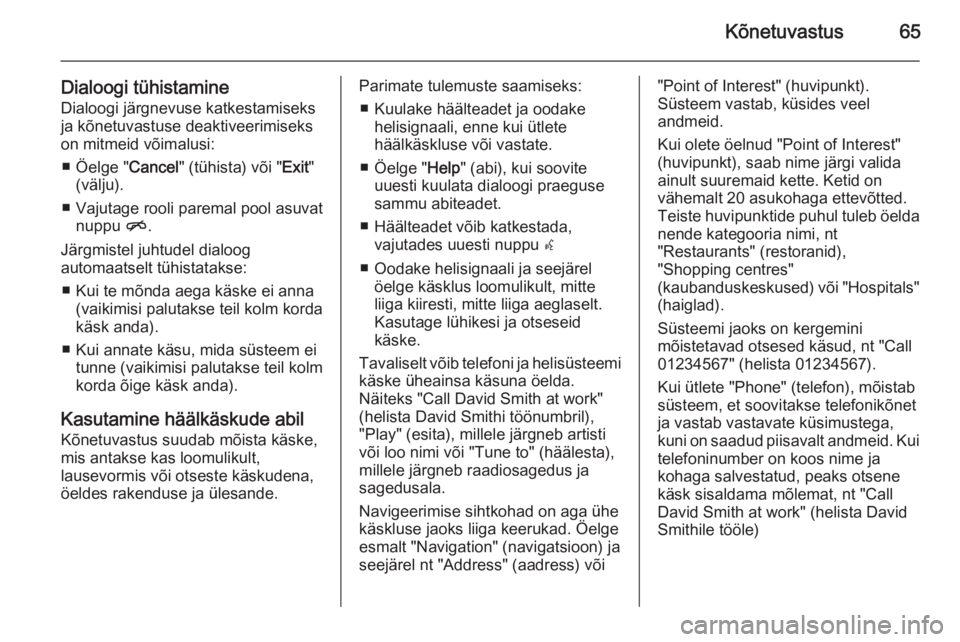
Kõnetuvastus65
Dialoogi tühistamineDialoogi järgnevuse katkestamiseks
ja kõnetuvastuse deaktiveerimiseks
on mitmeid võimalusi:
■ Öelge " Cancel" (tühista) või " Exit"
(välju).
■ Vajutage rooli paremal pool asuvat nuppu n.
Järgmistel juhtudel dialoog
automaatselt tühistatakse:
■ Kui te mõnda aega käske ei anna (vaikimisi palutakse teil kolm korda
käsk anda).
■ Kui annate käsu, mida süsteem ei tunne (vaikimisi palutakse teil kolmkorda õige käsk anda).
Kasutamine häälkäskude abil
Kõnetuvastus suudab mõista käske,
mis antakse kas loomulikult,
lausevormis või otseste käskudena,
öeldes rakenduse ja ülesande.Parimate tulemuste saamiseks:
■ Kuulake häälteadet ja oodake helisignaali, enne kui ütlete
häälkäskluse või vastate.
■ Öelge " Help" (abi), kui soovite
uuesti kuulata dialoogi praeguse
sammu abiteadet.
■ Häälteadet võib katkestada, vajutades uuesti nuppu w
■ Oodake helisignaali ja seejärel öelge käsklus loomulikult, mitte
liiga kiiresti, mitte liiga aeglaselt.
Kasutage lühikesi ja otseseid
käske.
Tavaliselt võib telefoni ja helisüsteemi käske üheainsa käsuna öelda.
Näiteks "Call David Smith at work"
(helista David Smithi töönumbril),
"Play" (esita), millele järgneb artisti
või loo nimi või "Tune to" (häälesta),
millele järgneb raadiosagedus ja
sagedusala.
Navigeerimise sihtkohad on aga ühe
käskluse jaoks liiga keerukad. Öelge esmalt "Navigation" (navigatsioon) ja
seejärel nt "Address" (aadress) või"Point of Interest" (huvipunkt).
Süsteem vastab, küsides veel
andmeid.
Kui olete öelnud "Point of Interest"
(huvipunkt), saab nime järgi valida
ainult suuremaid kette. Ketid on
vähemalt 20 asukohaga ettevõtted.
Teiste huvipunktide puhul tuleb öelda nende kategooria nimi, nt
"Restaurants" (restoranid),
"Shopping centres"
(kaubanduskeskused) või "Hospitals"
(haiglad).
Süsteemi jaoks on kergemini
mõistetavad otsesed käsud, nt "Call
01234567" (helista 01234567).
Kui ütlete "Phone" (telefon), mõistab
süsteem, et soovitakse telefonikõnet
ja vastab vastavate küsimustega,
kuni on saadud piisavalt andmeid. Kui telefoninumber on koos nime ja
kohaga salvestatud, peaks otsene käsk sisaldama mõlemat, nt "Call
David Smith at work" (helista David
Smithile tööle)
Page 113 of 233
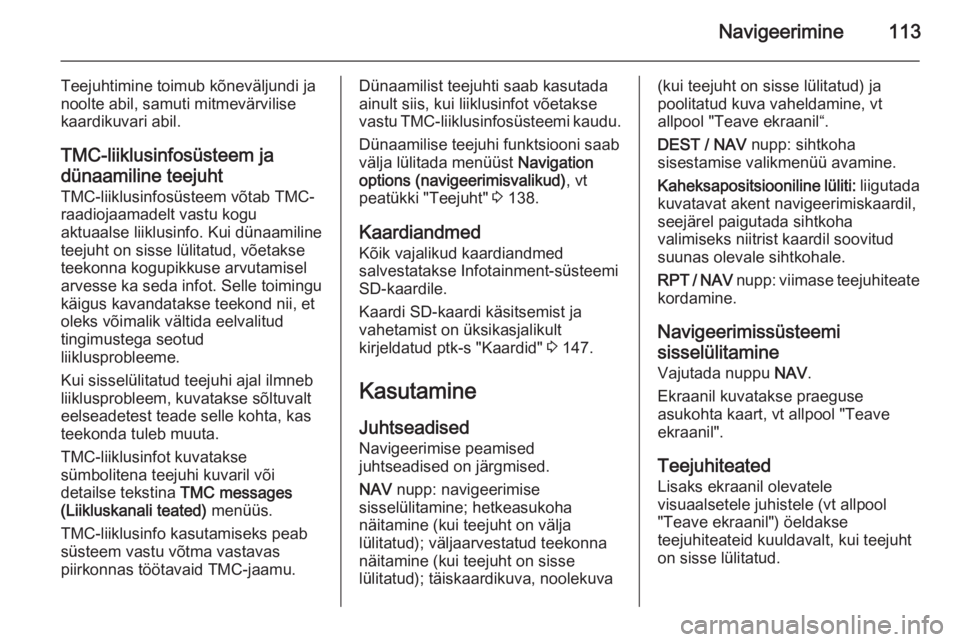
Navigeerimine113
Teejuhtimine toimub kõneväljundi ja
noolte abil, samuti mitmevärvilise
kaardikuvari abil.
TMC-liiklusinfosüsteem ja
dünaamiline teejuht
TMC-liiklusinfosüsteem võtab TMC-
raadiojaamadelt vastu kogu
aktuaalse liiklusinfo. Kui dünaamiline
teejuht on sisse lülitatud, võetakse
teekonna kogupikkuse arvutamisel
arvesse ka seda infot. Selle toimingu
käigus kavandatakse teekond nii, et
oleks võimalik vältida eelvalitud
tingimustega seotud
liiklusprobleeme.
Kui sisselülitatud teejuhi ajal ilmneb
liiklusprobleem, kuvatakse sõltuvalt eelseadetest teade selle kohta, kas
teekonda tuleb muuta.
TMC-liiklusinfot kuvatakse
sümbolitena teejuhi kuvaril või
detailse tekstina TMC messages
(Liikluskanali teated) menüüs.
TMC-liiklusinfo kasutamiseks peab
süsteem vastu võtma vastavas
piirkonnas töötavaid TMC-jaamu.Dünaamilist teejuhti saab kasutada
ainult siis, kui liiklusinfot võetakse
vastu TMC-liiklusinfosüsteemi kaudu.
Dünaamilise teejuhi funktsiooni saab
välja lülitada menüüst Navigation
options (navigeerimisvalikud) , vt
peatükki "Teejuht" 3 138.
Kaardiandmed
Kõik vajalikud kaardiandmed
salvestatakse Infotainment-süsteemi
SD-kaardile.
Kaardi SD-kaardi käsitsemist ja
vahetamist on üksikasjalikult
kirjeldatud ptk-s "Kaardid" 3 147.
Kasutamine
Juhtseadised
Navigeerimise peamised
juhtseadised on järgmised.
NAV nupp: navigeerimise
sisselülitamine; hetkeasukoha
näitamine (kui teejuht on välja
lülitatud); väljaarvestatud teekonna
näitamine (kui teejuht on sisse
lülitatud); täiskaardikuva, noolekuva(kui teejuht on sisse lülitatud) ja
poolitatud kuva vaheldamine, vt
allpool "Teave ekraanil“.
DEST / NAV nupp: sihtkoha
sisestamise valikmenüü avamine.
Kaheksapositsiooniline lüliti: liigutada
kuvatavat akent navigeerimiskaardil,
seejärel paigutada sihtkoha
valimiseks niitrist kaardil soovitud
suunas olevale sihtkohale.
RPT / NAV nupp: viimase teejuhiteate
kordamine.
Navigeerimissüsteemi
sisselülitamine Vajutada nuppu NAV.
Ekraanil kuvatakse praeguse
asukohta kaart, vt allpool "Teave
ekraanil".
Teejuhiteated
Lisaks ekraanil olevatele
visuaalsetele juhistele (vt allpool
"Teave ekraanil") öeldakse
teejuhiteateid kuuldavalt, kui teejuht
on sisse lülitatud.
Page 114 of 233
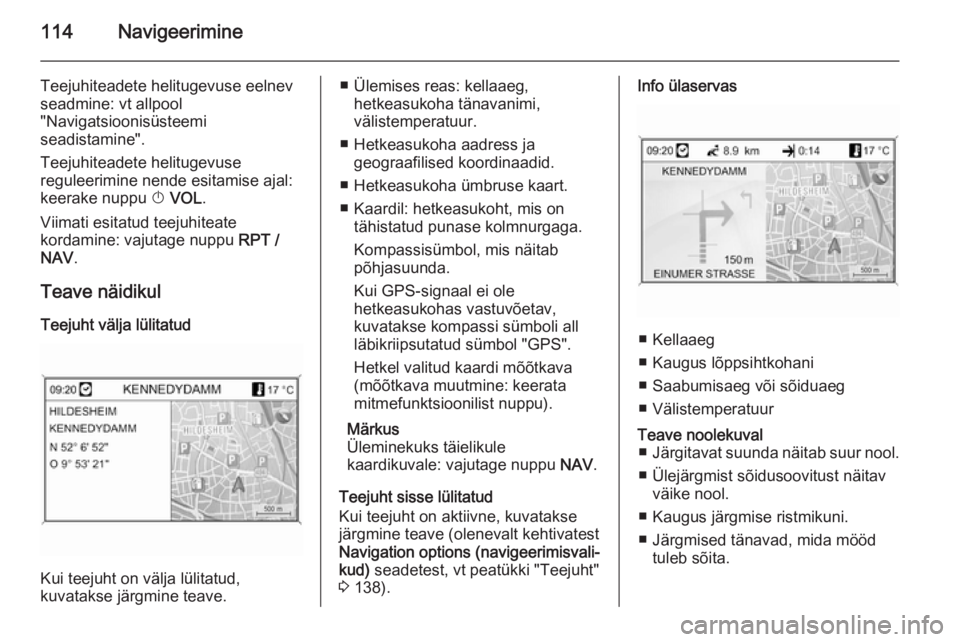
114Navigeerimine
Teejuhiteadete helitugevuse eelnev
seadmine: vt allpool
"Navigatsioonisüsteemi
seadistamine".
Teejuhiteadete helitugevuse
reguleerimine nende esitamise ajal:
keerake nuppu X VOL .
Viimati esitatud teejuhiteate
kordamine: vajutage nuppu RPT /
NAV .
Teave näidikul Teejuht välja lülitatud
Kui teejuht on välja lülitatud,
kuvatakse järgmine teave.
■ Ülemises reas: kellaaeg, hetkeasukoha tänavanimi,
välistemperatuur.
■ Hetkeasukoha aadress ja geograafilised koordinaadid.
■ Hetkeasukoha ümbruse kaart.
■ Kaardil: hetkeasukoht, mis on tähistatud punase kolmnurgaga.
Kompassisümbol, mis näitab
põhjasuunda.
Kui GPS-signaal ei ole
hetkeasukohas vastuvõetav,
kuvatakse kompassi sümboli all
läbikriipsutatud sümbol "GPS".
Hetkel valitud kaardi mõõtkava (mõõtkava muutmine: keerata
mitmefunktsioonilist nuppu).
Märkus
Üleminekuks täielikule
kaardikuvale: vajutage nuppu NAV.
Teejuht sisse lülitatud
Kui teejuht on aktiivne, kuvatakse
järgmine teave (olenevalt kehtivatest
Navigation options (navigeerimisvali‐
kud) seadetest, vt peatükki "Teejuht"
3 138).Info ülaservas
■ Kellaaeg
■ Kaugus lõppsihtkohani
■ Saabumisaeg või sõiduaeg
■ Välistemperatuur
Teave noolekuval ■ Järgitavat suunda näitab suur nool.
■ Ülejärgmist sõidusoovitust näitav väike nool.
■ Kaugus järgmise ristmikuni.
■ Järgmised tänavad, mida mööd tuleb sõita.
Page 116 of 233

116Navigeerimine
Kuva paremal poolel näidatakse
järgmist infot:
■ Kompassisümbol, mis näitab põhjasuunda.
■ Kui GPS-signaal (vt peatükki "Üldine teave" 3 112) ei ole
hetkeasukohas vastuvõetav:
kuvatakse kompassi sümboli all läbikriipsutatud sümbol "GPS".
■ Hetkel valitud kaardi mõõtkava (mõõtkava muutmine: keerata
mitmefunktsioonilist nuppu).
Kaardil näidatakse järgmist infot: ■ Teekond on kujutatud sinise joonega.
■ Hetkeasukoht on kujutatud punase kolmnurgaga.
■ Sihtkoht on kujutatud ruudulise lipuga.
■ Liiklusinfot, üldteavet ja huvipunkte
näitavad mitmesugused sümbolid
(vt peatükki "Sümbolite ülevaade"
3 149).Navigeerimissüsteemi
häälestamine Vajutage nuppu CONFIG ja valige
siis Navigation settings (navigeeri‐
misseaded) spetsiaalse
navigatsiooniseadete menüü
avamiseks.
Navigation volume (navigeerimise
helitugevus)
Navigeerimisteate ( Announcement
(teadaanded) ) ja heliallika
( Background (taust) ) suhtelisi
helitugevusi saab eelseada.
Määrata soovitud väärtused
Announcement (teadaanded) ja
Background (taust) jaoks.
Kehtivate seadete
kontrollimiseksvalida Volume test
(Helitugevuse test) .
TMC settings (TMC-seaded)
Erinevate võimalustega alammenüü
avamiseks valida Infotypes (info
tüübid) , et määrata, kas ja millist tüüpi
liiklusteateid kuvada aktiivse teejuhi
kaardil.
Page 119 of 233
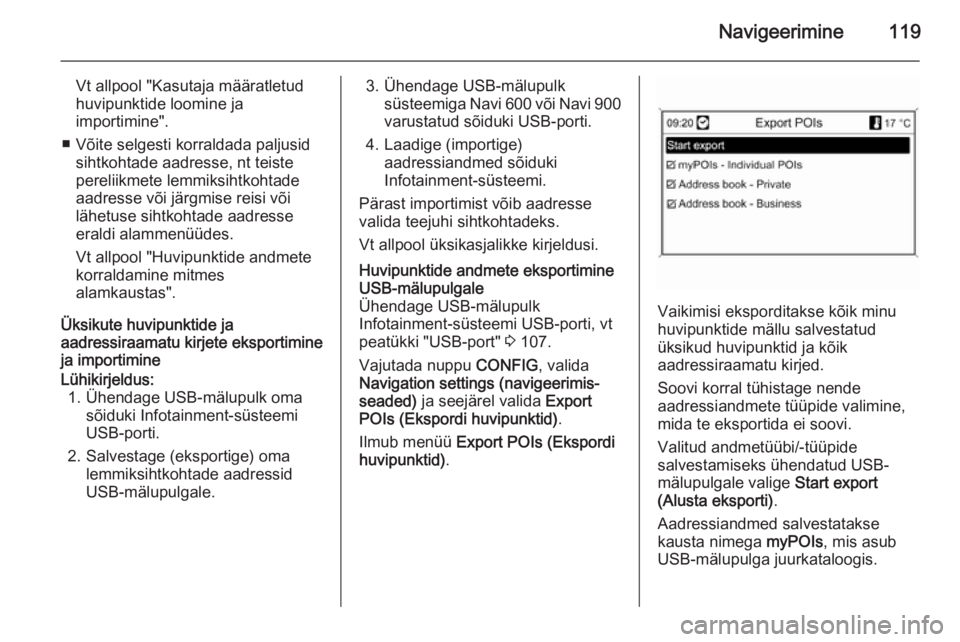
Navigeerimine119
Vt allpool "Kasutaja määratletudhuvipunktide loomine ja
importimine".
■ Võite selgesti korraldada paljusid sihtkohtade aadresse, nt teiste
pereliikmete lemmiksihtkohtade
aadresse või järgmise reisi või
lähetuse sihtkohtade aadresse
eraldi alammenüüdes.
Vt allpool "Huvipunktide andmete
korraldamine mitmes
alamkaustas".
Üksikute huvipunktide ja
aadressiraamatu kirjete eksportimine ja importimineLühikirjeldus:
1. Ühendage USB-mälupulk oma sõiduki Infotainment-süsteemi
USB-porti.
2. Salvestage (eksportige) oma lemmiksihtkohtade aadressid
USB-mälupulgale.3. Ühendage USB-mälupulk süsteemiga Navi 600 või Navi 900
varustatud sõiduki USB-porti.
4. Laadige (importige) aadressiandmed sõiduki
Infotainment-süsteemi.
Pärast importimist võib aadresse
valida teejuhi sihtkohtadeks.
Vt allpool üksikasjalikke kirjeldusi.Huvipunktide andmete eksportimine
USB-mälupulgale
Ühendage USB-mälupulk
Infotainment-süsteemi USB-porti, vt
peatükki "USB-port" 3 107.
Vajutada nuppu CONFIG, valida
Navigation settings (navigeerimis‐
seaded) ja seejärel valida Export
POIs (Ekspordi huvipunktid) .
Ilmub menüü Export POIs (Ekspordi
huvipunktid) .
Vaikimisi eksporditakse kõik minu
huvipunktide mällu salvestatud
üksikud huvipunktid ja kõik
aadressiraamatu kirjed.
Soovi korral tühistage nende
aadressiandmete tüüpide valimine, mida te eksportida ei soovi.
Valitud andmetüübi/-tüüpide
salvestamiseks ühendatud USB-
mälupulgale valige Start export
(Alusta eksporti) .
Aadressiandmed salvestatakse
kausta nimega myPOIs, mis asub
USB-mälupulga juurkataloogis.
Page 120 of 233
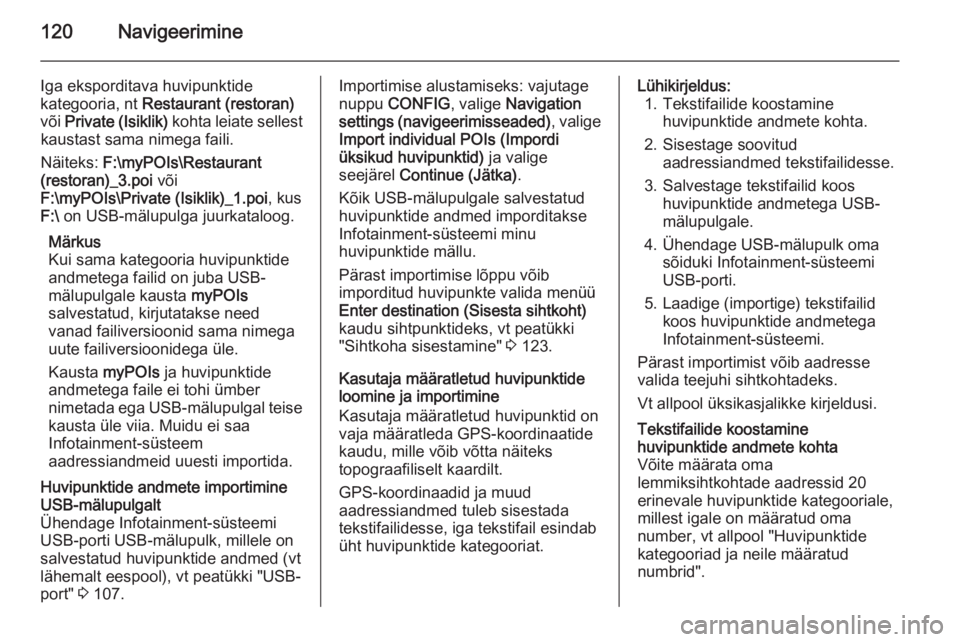
120Navigeerimine
Iga eksporditava huvipunktide
kategooria, nt Restaurant (restoran)
või Private (Isiklik) kohta leiate sellest
kaustast sama nimega faili.
Näiteks: F:\myPOIs\Restaurant
(restoran)_3.poi või
F:\myPOIs\Private (Isiklik)_1.poi , kus
F:\ on USB-mälupulga juurkataloog.
Märkus
Kui sama kategooria huvipunktide
andmetega failid on juba USB-
mälupulgale kausta myPOIs
salvestatud, kirjutatakse need
vanad failiversioonid sama nimega
uute failiversioonidega üle.
Kausta myPOIs ja huvipunktide
andmetega faile ei tohi ümber
nimetada ega USB-mälupulgal teise
kausta üle viia. Muidu ei saa
Infotainment-süsteem
aadressiandmeid uuesti importida.Huvipunktide andmete importimine
USB-mälupulgalt
Ühendage Infotainment-süsteemi
USB-porti USB-mälupulk, millele on
salvestatud huvipunktide andmed (vt
lähemalt eespool), vt peatükki "USB-
port" 3 107.Importimise alustamiseks: vajutage
nuppu CONFIG , valige Navigation
settings (navigeerimisseaded) , valige
Import individual POIs (Impordi
üksikud huvipunktid) ja valige
seejärel Continue (Jätka) .
Kõik USB-mälupulgale salvestatud
huvipunktide andmed imporditakse Infotainment-süsteemi minu
huvipunktide mällu.
Pärast importimise lõppu võib
imporditud huvipunkte valida menüü
Enter destination (Sisesta sihtkoht) kaudu sihtpunktideks, vt peatükki
"Sihtkoha sisestamine" 3 123.
Kasutaja määratletud huvipunktide
loomine ja importimine
Kasutaja määratletud huvipunktid on
vaja määratleda GPS-koordinaatide
kaudu, mille võib võtta näiteks
topograafiliselt kaardilt.
GPS-koordinaadid ja muud
aadressiandmed tuleb sisestada
tekstifailidesse, iga tekstifail esindab
üht huvipunktide kategooriat.Lühikirjeldus: 1. Tekstifailide koostamine huvipunktide andmete kohta.
2. Sisestage soovitud aadressiandmed tekstifailidesse.
3. Salvestage tekstifailid koos huvipunktide andmetega USB-
mälupulgale.
4. Ühendage USB-mälupulk oma sõiduki Infotainment-süsteemi
USB-porti.
5. Laadige (importige) tekstifailid koos huvipunktide andmetega
Infotainment-süsteemi.
Pärast importimist võib aadresse
valida teejuhi sihtkohtadeks.
Vt allpool üksikasjalikke kirjeldusi.Tekstifailide koostamine
huvipunktide andmete kohta
Võite määrata oma
lemmiksihtkohtade aadressid 20
erinevale huvipunktide kategooriale,
millest igale on määratud oma
number, vt allpool "Huvipunktide
kategooriad ja neile määratud
numbrid".
Page 122 of 233

122Navigeerimine
Iga sihtkoha-aadressihuvipunktiandmed tuleb sisestada
ühe eraldi reana, vt joonist eespool.Tekstifailide salvestamine USB-
draivile
Huvipunktiandmetega tekstifailid on
vaja salvestada kausta nimega
myPOIs , mis asub USB-mälupulga
juurkataloogis.
Näiteks: F:\myPOIs\Home & Living
(Kodu ja sisustus)_8.poi , kus F:\ on
USB-mälupulga juurkataloog.
Pärast üksikute huvipunktide
andmete importimist Infotainment- süsteemi (vt importimise kirjeldust
allpool) kuvatakse menüüs Imported
POIs (Imporditud huvipunktid)
valitavate huvipunktikategooriate
loend, näiteks järgmine:Huvipunktide andmete korraldamine
mitmes alamkaustas
Soovi korral võite jagada tekstifailid
mitmesse oma valitud nimega
alamkausta.
Näiteks: F:\myPOIs\AnnsPOIs või
F:\myPOIs\MyJourney , kus F: on
USB-mälupulga juurkataloog.
Pärast selliselt korraldatud üksikute huvipunktide andmete importimistInfotainment-süsteemi (vt
importimise kirjeldust allpool)
kuvatakse menüüs Imported POIs
(Imporditud huvipunktid) valitavate
alammenüüde loend, näiteks
järgmine:
Pärast alammenüü valimist
kuvatakse vastav imporditud
huvipunktikategooriate loend.
Huvipunktide andmete importimine Infotainment-süsteemi
Ühendage oma üksikute
huvipunktide andmetega USB-
mälupulk Infotainment-süsteemi
USB-porti, vt peatükki "USB-port"
3 107.
Importimise alustamiseks: vajutage
nuppu CONFIG , valige Navigation
settings (navigeerimisseaded) , valige
Import individual POIs (Impordi
üksikud huvipunktid) ja valige
seejärel Continue (Jätka) .